Двоится изображение на мониторе

Довольно часто многие юзеры сталкиваются с такой проблемой, что при включении ПК изображение на мониторе двоится. В чем причина таких неполадок? Такая проблема может возникать по разным причинам. В первую очередь нужно найти первоисточник. Это может как просто плохо подключенный кабель или же неисправность самого железа. Чтобы выяснить точную причину неисправности нужно проверить работу компьютера. Как это сделать разберем ниже.
Содержание статьи
Что нужно проверить
К наиболее актуальным причинам двоения изображения на экране относят:
- Слабый контакт проводов
Чаще всего это самая популярная причина неисправности. Если кабель плохо подсоединен к разъемам, тогда картинка, выводящаяся на экран может двоиться или троиться. Даже если вы первоначально плотно подключили все шнуры. Со временем кабель цепляется. Поэтому контакт может пропадать. В связи с этим при включении ПК изображение может быть нечетким, тусклым, рябым.
Помните! Первое, что нужно сделать при двоении изображения — проверить все провода. Они должны быть все целыми и плотно включены в штекеры и разъемы. Также не забывайте проверить, хорошо ли монитор подключен к блоку питания.
- Неполадки в работе драйвера
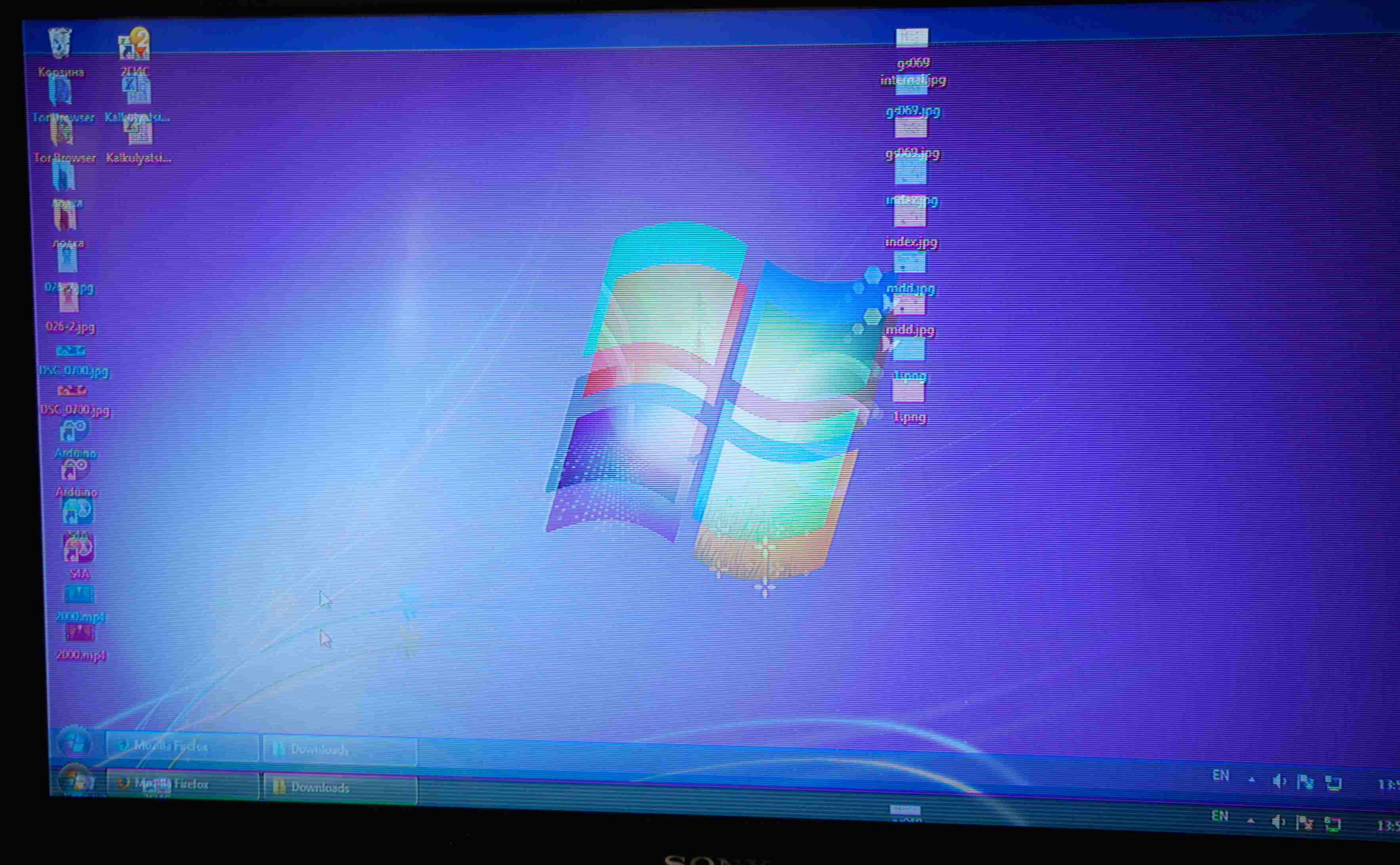 Если после проверки всех проводов, выяснилось, что они подсоединены хорошо. Тогда стоит обратить внимание на работу драйверов. Если установкой или переустановкой дров вы занимались самостоятельно. Возможно какой-то из них просто-напросто слетел.
Если после проверки всех проводов, выяснилось, что они подсоединены хорошо. Тогда стоит обратить внимание на работу драйверов. Если установкой или переустановкой дров вы занимались самостоятельно. Возможно какой-то из них просто-напросто слетел.
Важно! В некоторых случаях установленный драйвер может не подходить под параметры монитора или Windows. Поэтому его нужно будет заменить.
Чтобы выяснить действительно ли проблема в драйверах. Нужно проверить дрова не только на видеокарту, но и на сам монитор. Обычно в комплекте с новыми моделями мониторов уже идет диск с подходящими драйвера. Если вы их устанавливали не с него. Тогда лучше всего переустановить драйвера именно с родного диска. В том случае когда в комплекте не было дров. Не нужно расстраиваться. Их всегда можно скачать на проверенных сайтах с программами и драйвера. Однако предварительно нужно будет посмотреть на коробке, какие именно нужны для монитора и видеокарты.
- Настройки
Прыгать или двоиться изображение на экране также может из-за неправильных настроек. Большинство юзеров дабы добиться максимально хорошего качества картинки изменяют стандартные настройки экрана. Неопытные пользователи могут не заметить, какие еще дополнительные функции они подключили или что отключили. Поэтому система начинает работать некорректно.
Если сделать неправильные настройки, к примеру, сильно увеличить или уменьшить расширение. Картинка на экране станет только хуже. Чтобы исправить такую проблему. Достаточно все вернуть до заводских стандартных настроек.
На заметку: на коробке монитора или в инструкции есть пункт, где указано оптимальное расширение для экрана. Желательно его и выбирать при настройках ПК.
- Проблемы с видеокартой
От правильной работы видеокарты зависит функционирование не только всего агрегата, но и монитора. В первую очередь следует обратить внимание на разъемы для подключения. На них не должно быть дефектов. Именно из-за них чаще всего начинает скакать картинка, так как контакт прерывается, это создает помехи.
Чтобы выяснить проблема в разъемах или самой видеокарте нужно проверить деталь и кабеля. Для этого переключите кабеля в другие два разъема на видеокарте (практически все модели имеют два разных разъема для подключения экрана). Если картинка стала четкой, значит проблема в самом разъеме. Если ничего не изменилось. Следует проверить видеокарту.
Что делать, есть проверка не помогла
Если внешнее исследование и проверка компьютера не помогла исправить проблему значит следует искать причину внутри коробки. В первую очередь необходимо выяснить исправна ли видеокарта и монитор. Неопытным пользователям, лучше всего, обратиться к опытному мастеру. Иначе есть риск еще больше навредить железу. Опытным же юзерам можно самостоятельно изъять видеокарту, отключить монитор и попробовать их подключить к другому устройству.
 Если изображение стало двоиться и рябить на ноутбуке. Обычно это говорит об неисправности шлейфа. Со временем он имеет свойство изнашиваться и стираться. Скорее всего потребуется замена детали. Более подробно об этом сможет рассказать только мастер после полной диагностики ноутбука.
Если изображение стало двоиться и рябить на ноутбуке. Обычно это говорит об неисправности шлейфа. Со временем он имеет свойство изнашиваться и стираться. Скорее всего потребуется замена детали. Более подробно об этом сможет рассказать только мастер после полной диагностики ноутбука.
В первую очередь при подключении нового монитора необходимо установить правильные дрова и расширения. Чтобы он мог полноценно функционировать. Во избежание проблем предварительно рекомендовано ознакомиться с инструкцией и правилами использования на коробке монитора. Если в упаковке идет диск с драйвера. Используйте их, не стоит искать сторонние программы.
Двоение картинки на экране ПК — это одна из самых распространенных неисправностей. Она возникает у каждого второго неопытного юзера при покупке монитора или установления новой винды. Если рабочий стол перестал быть четким, не впадайте в панику. Сначала выясните в чем причина такой неисправности. А дальше дело остается за малым.













Спасибо. Кабели были плохо подсоедены )